Stacer dapat digambarkan sebagai alat untuk melakukan pengoptimuman peringkat perisian. Ini adalah alat yang kuat yang dapat melakukan pelbagai tugas, misalnya, pemantauan sumber, membersihkan fail yang tidak perlu, menguruskan aplikasi permulaan, dan menyahpasang pakej dll.
Mari lihat bagaimana memasang dan menggunakan Stacer pada Linux Mint.
Stacer pada Linux Mint
Stacer adalah alat yang hebat untuk anda gunakan. Ia dibina berdasarkan teknologi web (termasuk Elektron), jadi aplikasinya sendiri memerlukan banyak sumber. Itu mungkin terdengar tidak intuitif tetapi tidak menjadi masalah kerana Stacer tidak berjalan di latar belakang sepanjang masa. Setelah selesai mengoptimumkan, tutup aplikasi dan nikmati sahaja!
Lihat Stacer di GitHub.
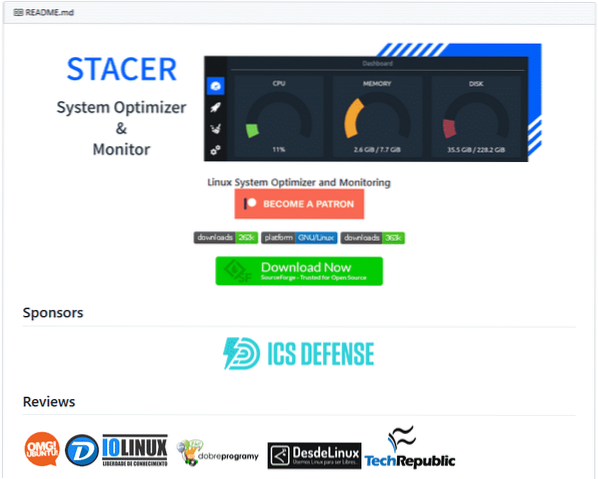
Terdapat beberapa cara untuk memasang Stacer. Ia tersedia secara langsung sebagai pakej DEB. Terdapat juga PPA khusus untuk Stacer. Stacer juga boleh didapati sebagai AppImage. Kami akan memeriksa semuanya.
Pasang Stacer pada Linux Mint dengan Pakej Deb
Stacer tersedia sebagai pakej DEB untuk Debian, Ubuntu, dan derivatif. Oleh kerana Linux Mint berasaskan Ubuntu, kita dapat menggunakan pakej DEB secara langsung. Muat turun pakej Stacer DEB.
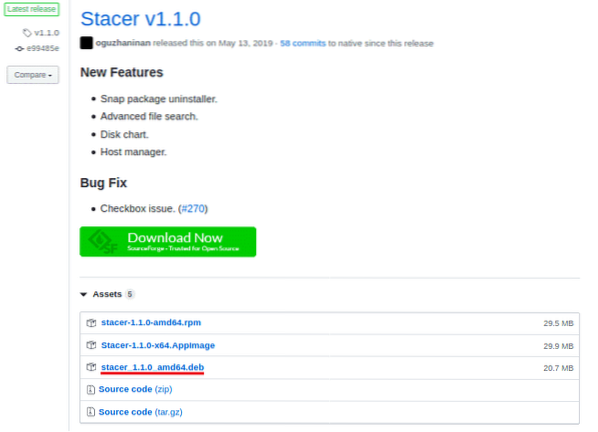
Setelah muat turun selesai, kami dapat melakukan pemasangan. Untuk memasang pakej DEB, saya sangat mengesyorkan menggunakan APT kerana ia juga akan menjaga kebergantungan sekaligus, tidak perlu menjalankan perintah tambahan selepas itu. Nyalakan terminal, ubah direktori semasa, dan jalankan perintah berikut.
$ sudo apt kemas kini && sudo apt install ./ stacer_1.1.0_amd64.deb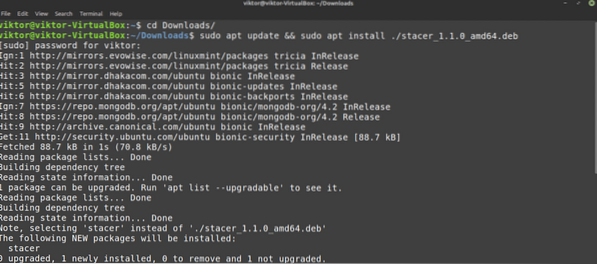
Pasang Stacer pada Linux Mint dari Stacer PPA
Ini adalah cara yang disyorkan untuk memasang Stacer kerana akan memastikan bahawa bila ada kemas kini, APT akan mengambil Stacer terbaru. Mari tambah repo. Nyalakan terminal dan jalankan arahan ini.
$ sudo add-apt-repository ppa: oguzhaninan / stacer -y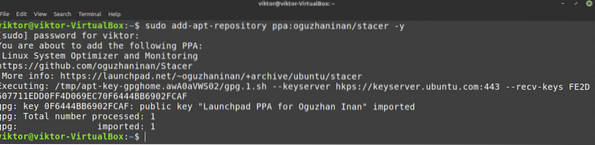
Sekarang, kemas kini cache APT. APT harus mengambil data repo Stacer.
$ sudo apt kemas kini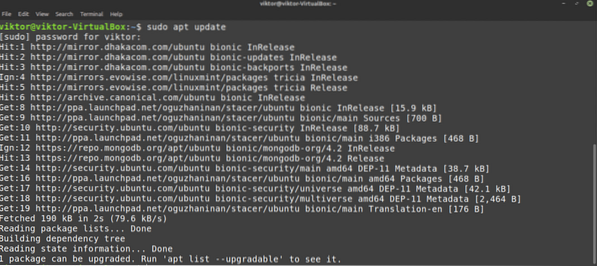
APT kini akan mengenali pakej PPA dan Stacer ini. Beritahu APT untuk memasang Stacer.
$ sudo apt memasang stacer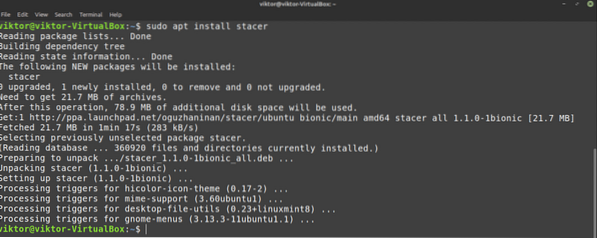
Pasang Stacer pada Linux Mint dari AppImage
Stacer juga boleh didapati sebagai AppImage. AppImage adalah jenis fail yang boleh dilaksanakan yang akan dijalankan di mana-mana distro Linux tanpa pemasangan tambahan. Sekiranya anda merancang untuk Stacer mudah alih atau tidak mahu melalui langkah-langkah pemasangan, inilah cara untuk pergi.
Muat turun Stacer AppImage.
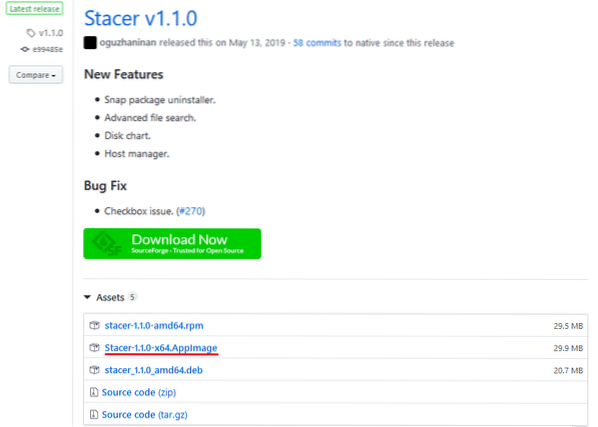
Kita perlu menandakan fail AppImage sebagai boleh dilaksanakan. Jika tidak, ia tidak akan terbakar. Untuk menandakannya dapat dilaksanakan, jalankan terminal, ubah direktori dan jalankan perintah berikut.
$ chmod --verbose + x Stacer-1.1.0-x64.Imej Aplikasi
Untuk melancarkan Stacer AppImage, anda boleh klik dua kali dari penjelajah fail atau, mulakan dari baris arahan.
$ ./ Stacer-1.1.0-x64.Imej AplikasiMenggunakan Stacer
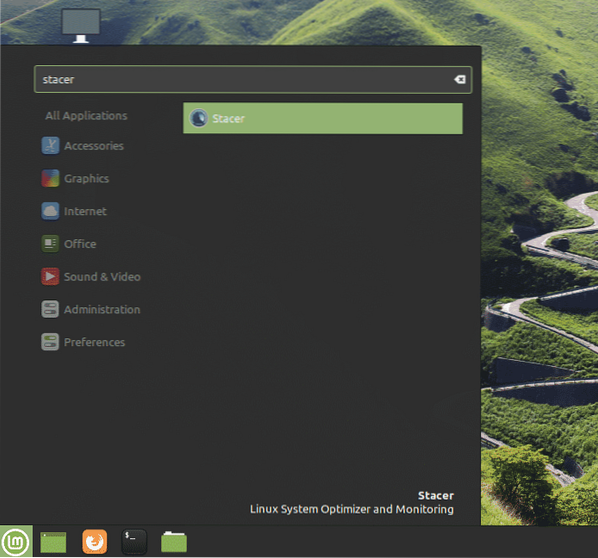
Papan Pemuka
Ini adalah rupa utama alat. Ini adalah papan pemuka Stacer yang melaporkan laporan pendek mengenai sumber sistem yang ada. Nampak licin, betul? Semua tab berada di sebelah kiri tetingkap.
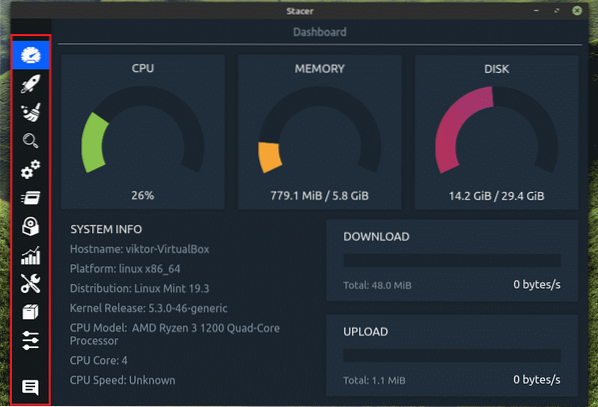
Seterusnya, ia adalah pengurus aplikasi permulaan. Dalam kes saya, saya tidak mempunyai aplikasi permulaan. Sekiranya ada, anda boleh menguruskan semuanya dari tetingkap ini.
Pembersih Sistem
"Pembersih Sistem" mungkin salah satu kegemaran saya. Ia akan mengimbas dan membersihkan semua fail yang tidak diperlukan dari sistem anda. Senarai fail yang tidak diperlukan merangkumi cache pakej / aplikasi, log, sampah dll. Cara yang disyorkan untuk menggunakannya adalah menekan "Pilih Semua" dari bawah dan tekan ikon carian.
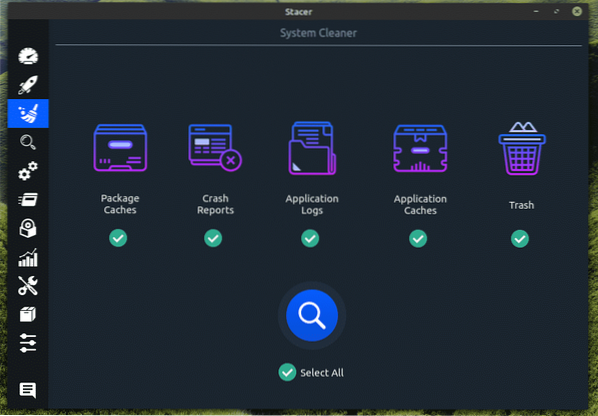
Setelah mengenal pasti semua fail, anda boleh memilih mana yang akan disimpan. Kecuali anda yakin bahawa anda memerlukan sesuatu yang spesifik, tekan "Pilih Semua" sekali lagi dan tekan butang bersih.
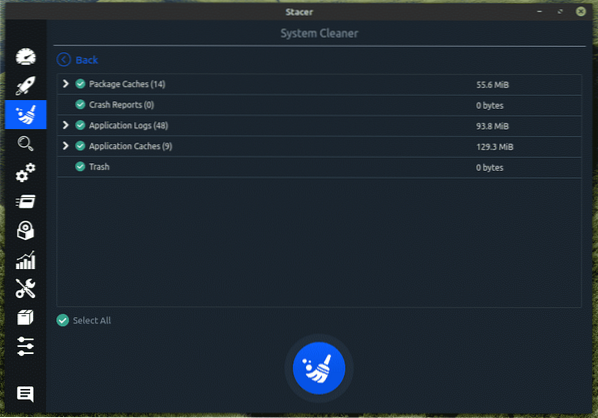
Operasi ini memerlukan kebenaran root kerana akan berfungsi dengan fail yang dilindungi sistem.
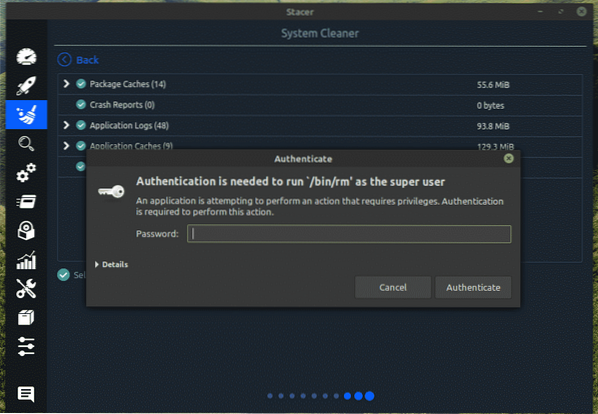
Voila! Tidak ada lagi fail sampah yang menyumbat sistem anda!
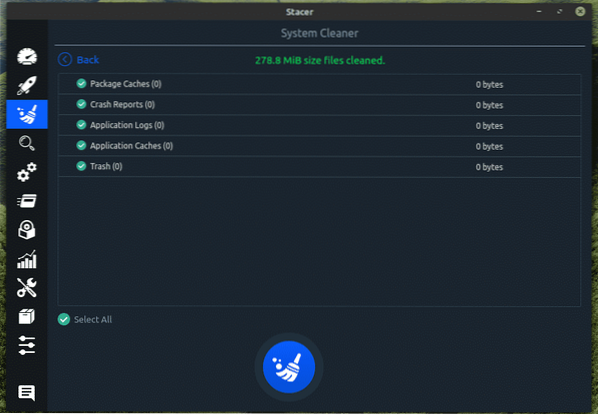
Cari
Ini adalah utiliti pencarian yang kuat untuk mencari fail / folder tertentu di sistem anda dengan cepat. Terdapat banyak pilihan yang tersedia untuk menyesuaikan carian anda dan mendapatkan hasil yang diinginkan.
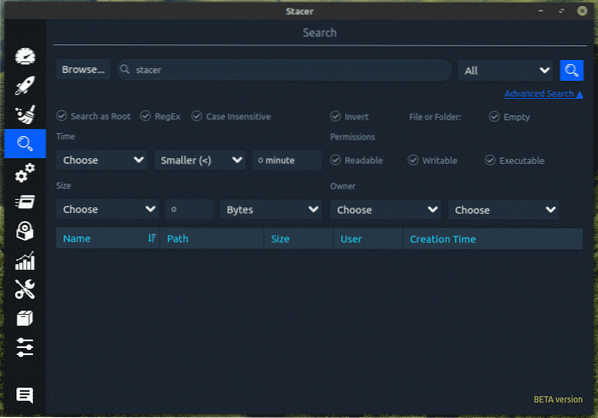
Perkhidmatan
Ini bahagian lain dari alat ini. Dari bahagian "Perkhidmatan" ini, anda boleh mengurus semua perkhidmatan yang dipasang di sistem anda. Secara lalai, ia menunjukkan perkhidmatan mana yang diaktifkan / dilumpuhkan dan dijalankan. Selagi anda tahu apa yang anda lakukan, sistem ini berada di bawah kawalan anda.
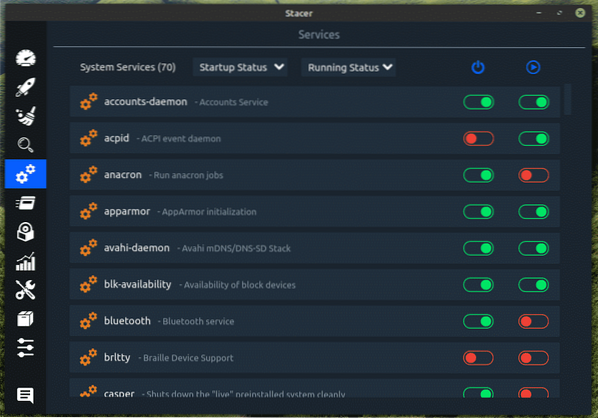
Oleh kerana ia adalah perubahan peringkat sistem, melakukan tindakan pada perkhidmatan apa pun memerlukan hak istimewa root.
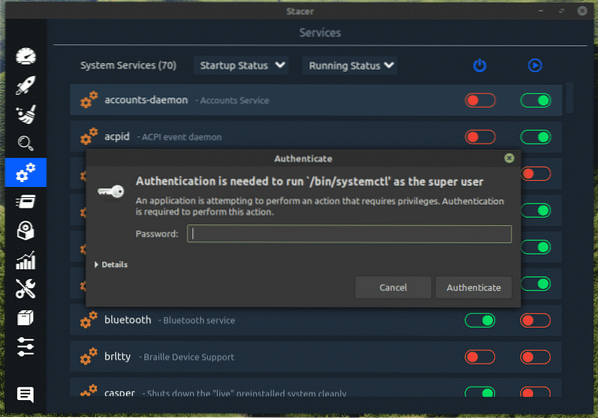
Proses
Lihat semua proses yang sedang dijalankan. Setakat ini, satu-satunya fungsi yang terdapat di bahagian ini adalah menghentikan prosesnya.
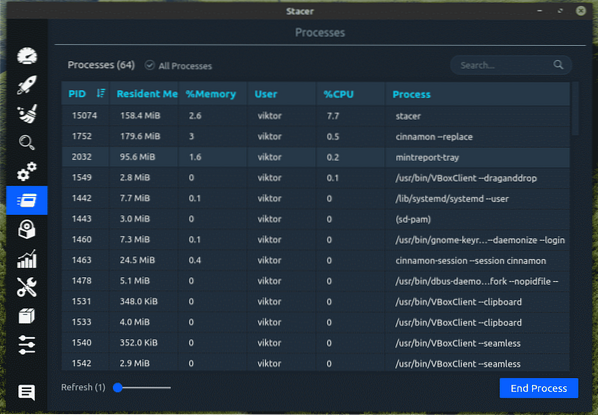
Nyahpasang
Ini adalah bahagian yang menarik di mana anda boleh menyahpasang pakej yang tidak diperlukan yang anda suka. Selain pakej Ubuntu, ia juga mampu menangani pakej snap.
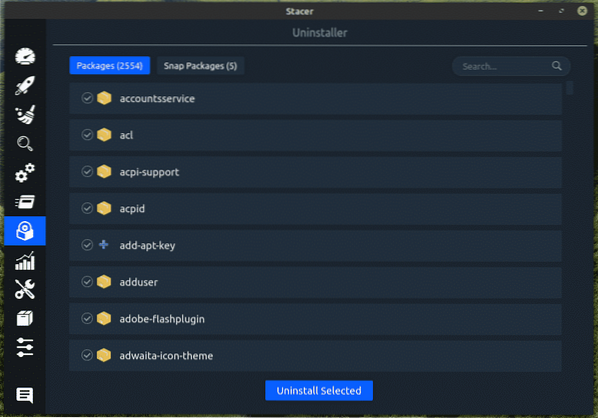
Sumber
Ini mungkin salah satu bahagian alat yang paling komprehensif. Di bahagian ini, Anda dapat memeriksa sejarah penggunaan CPU, membaca / menulis disk, sejarah memori, rangkaian, dan sistem fail dari satu tetingkap tunggal.
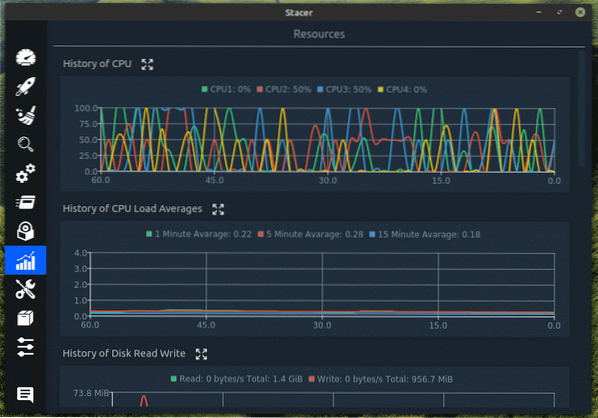
Pembantu
Urus sambungan rangkaian dan alamat IP tempatan anda.
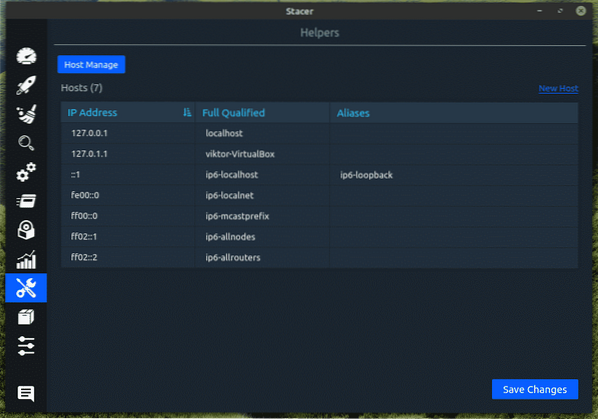
Pengurus Repositori APT
Dalam kes Linux Mint, APT hanyalah pengurus pakej. Apabila ditanya, APT mengambil pakej sasaran dan pergantungan dari repos. Di sini, anda boleh menguruskan semua repos dari sistem. Anda boleh mengaktifkan / melumpuhkan, mengedit dan menghapus repo yang ada hanya dengan beberapa klik.
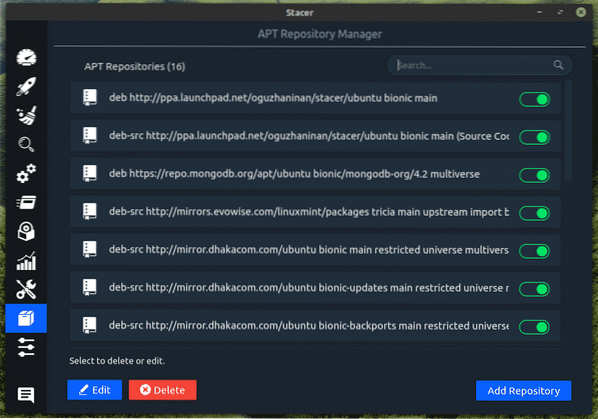
Tetapan
Akhirnya, beberapa pilihan untuk mengubah tingkah laku alat. Kesemuanya jelas.
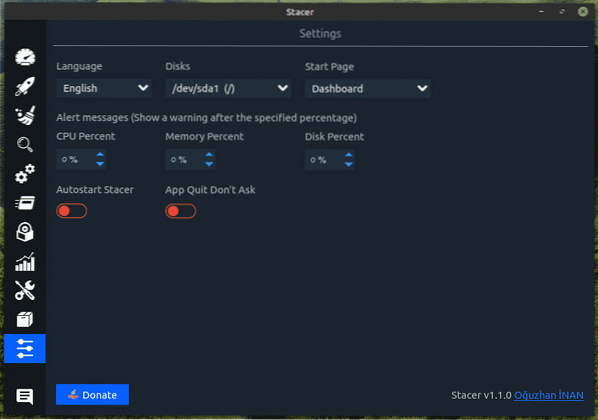
Pemikiran terakhir
Stacer adalah aplikasi hebat yang dapat anda gunakan. Ini adalah kaedah yang baik untuk meningkatkan sistem Linux anda. Namun, ia tidak akan dapat berjalan dengan cepat secara tiba-tiba. Gunakan alat ini untuk menyingkirkan kekacauan yang tidak perlu sehingga keseluruhannya dapat berjalan dengan lebih berkesan.
Tahukah anda bahawa Linux Mint juga merupakan platform hebat untuk bermain permainan? Permainan Linux telah berjalan jauh dari segi prestasi, kestabilan, dan kualiti keseluruhan. Untuk permainan Linux, Steam adalah pilihan masuk kerana ia menawarkan sokongan terbaik untuk permainan di Linux. Lihat cara memasang Steam pada Linux Mint.
 Phenquestions
Phenquestions

